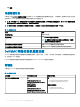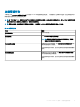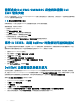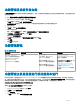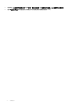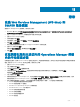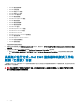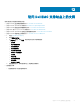Install Guide
重新启动 Dell EMC OMIMSSC 后查找和监测 Dell
EMC 设备失败
OMIMSSC 重新启动时,Operations Manager 和 OMIMSSC 设备之间的连接丢失。设备启动后,分别会在下一个查找和监控循环恢复
Dell EMC 设备的所有查找和监测。
注: 默认查找和监控循环是 24 小时。
如果您想要在 24 小时之前启动 Dell EMC 设备的查找和监测,您可以更改覆盖值。
要更改覆盖值,请执行以下操作:
• 登录到 Dell EMC OMIMSSC。
• 选择配置文件和配置 > 配置。
• 单击编辑选项卡,然后选择设备以编辑覆盖值。
• 在查找时间间隔列中,编辑覆盖值并单击应用。
• 在更改覆盖值之后,查找立即再次触发。
• (可选)您可以通过转至作业和日志中心 > 已计划的作业来查看应用的更改。
事件 ID 33333:出现 SqlError 时数据访问层拒绝重试
当 iSM 管理包尝试查找代理代理程序,发生事件 ID 为 33333 的警告事件。要抑制此事件,您需要禁用针对代理代理程序的 iSM 查
找。
要禁用针对代理代理程序运行的 iSM 查找和抑制重新生成事件 ID 33333,请执行以下步骤:
1 登录到 Operations Manager 控制台。
2 在左下窗格中,选择撰写 > 管理包对象 > 对象查找。
3 在查找字段中,搜索 iSM。
4 选择查找到的类型:Dell 服务器 > Dell 服务器查找。
5 右键单击 Dell 服务器查找,然后选择覆盖 > 覆盖对象查找 > 针对组。
显示选择对象向导。
6 选择 DellProxyMSGroup,然后单击确定。
Dell EMC 功能管理仪表板未填充
在分布式设置中,选择最先安装 Dell EMC Server Management Pack 的管理服务器来托管所有功能管理活动,例如查找、警报和任
务。安装了 Dell EMC Server Management Pack 的管理服务器第一个填充 Dell EMC 功能管理仪表板。但是,如果您手动导入了功能
监测管理包而未在管理服务器上运行安装程序,则未选择功能管理包主机,因此不填充 Dell EMC 功能管理仪表板。
要填充 Dell EMC 功能管理仪表板,请执行以下操作:
1 在 Operations Manager 控制台中,单击创作。
2 在创作中,展开管理包对象。
3 单击对象查找。
4 在查找:字段中,搜索 Dell 功能管理主机查找。
5 右键单击 Dell 功能管理主机查找并选择覆盖 > 覆盖对象查找 > 针对类的所有对象:Dell 功能管理主机查找。
6 要运行功能管理活动,请选择 FmpHostFqdn,并将覆盖值设置为管理服务器的 FQDN。
54
故障排除